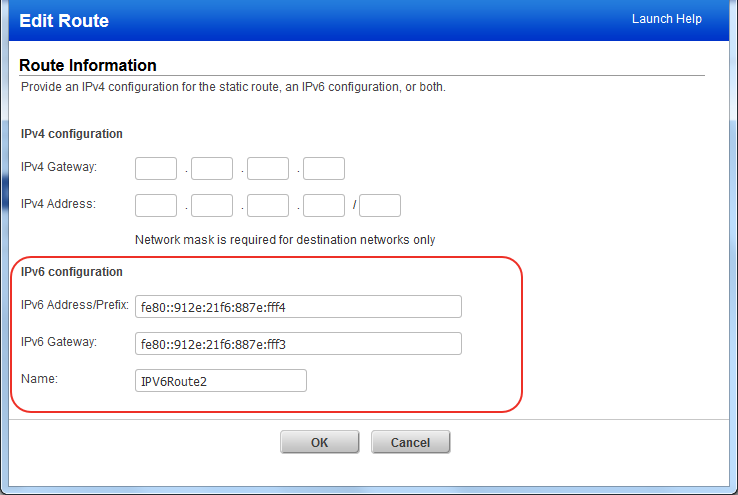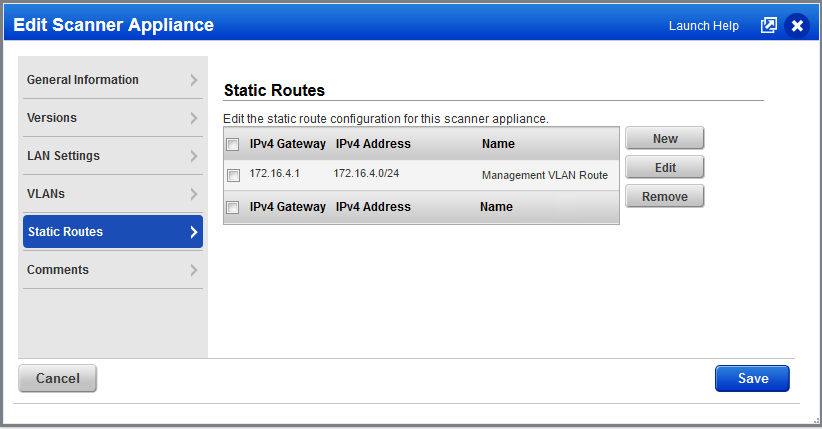
Qualys では、仮想スキャナと物理スキャナの両方で静的ルートを設定できます。これにより、スキャナは、このアドレスがデフォルトゲートウェイでない場合に、非ローカルトラフィックを適切なゲートウェイアドレスに転送できます。この設定は、スキャナが遠く離れた施設やビジネスパートナのネットワーク接続など、異なる宛先の複数のルータを含む中継ネットワークに配置されている場合に役立ちます。
静的ルートを使用してアプライアンスを設定するには、次の情報が必要です。
Gateway IP アドレス – ルータまたはゲートウェイのスキャナに接続されている IP アドレス。 一意性の要件はなく、同じゲートウェイを複数の対象ネットワークに使用できます。
CIDR 形式の対象ネットワークアドレス - ゲートウェイ/対象ネットワークのペアは一意でなければなりません。同じゲートウェイ/対象ネットワークのペアを、同じアプライアンスの別の静的ルート設定に対して定義することはできません。対象のネットワークは、提供された対象のマスクに対し、有効な開始 IP アドレスを持つ必要があります。
静的ルートリストで静的ルート設定を識別するためのルート名。
公衆クラウドプロバイダ固有の仮想スキャナイメージ(AWS、Azure、GCPなど)のいずれにも、静的ルートを設定することはできません。
物理スキャナでは、最大 99 の静的ルートがサポートされています。
仮想スキャナでは、最新のアプライアンスソフトウェアディストリビューションを使用している場合、最大 4,094 の静的ルートがサポートされています。以前のバージョンでは、最大 99 までがサポートされています。
1)Qualys にマネージャとしてログインし、「Scans」->「Appliances」に移動してアプライアンスを選択し、「Quick Actions」メニューから「Edit」を選択します。
2)左側の「Static Routes」タブを選択します。「New」をクリックし、警告を読んで理解したら「OK」をクリックします。
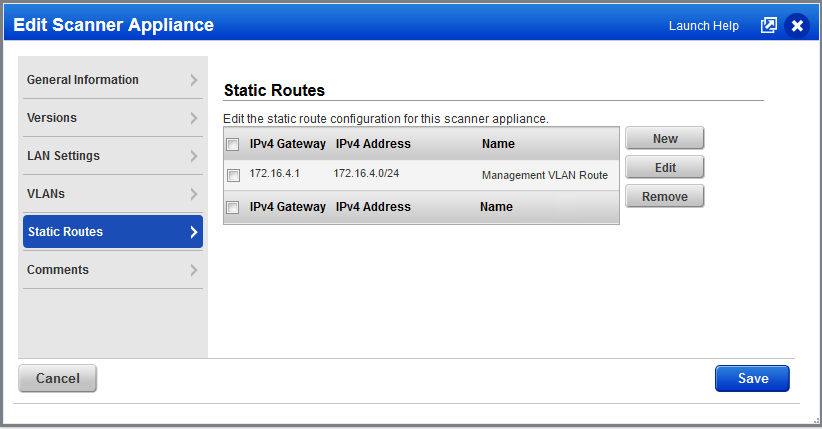
3)「Edit Route」ダイアログボックスが表示されたら、必要な情報を入力して「OK」をクリックします。
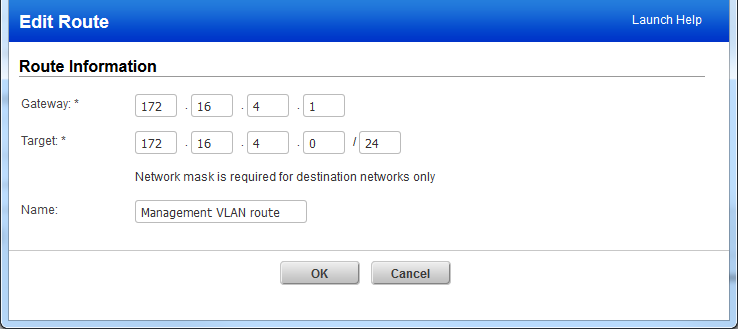
4)すべての追加/変更/削除操作が完了したら、「Save」をクリックします。
IPv6 のスキャン機能がアカウントで有効になっている必要があります。この機能を有効にするには、サポートまたはテクニカルアカウントマネージャにお問い合わせください。
IPv6 設定を追加するには、スキャナで IPv6 を有効にする必要があります。「LAN Settings」タブの「Enable IPv6 for this scanner」を選択します。
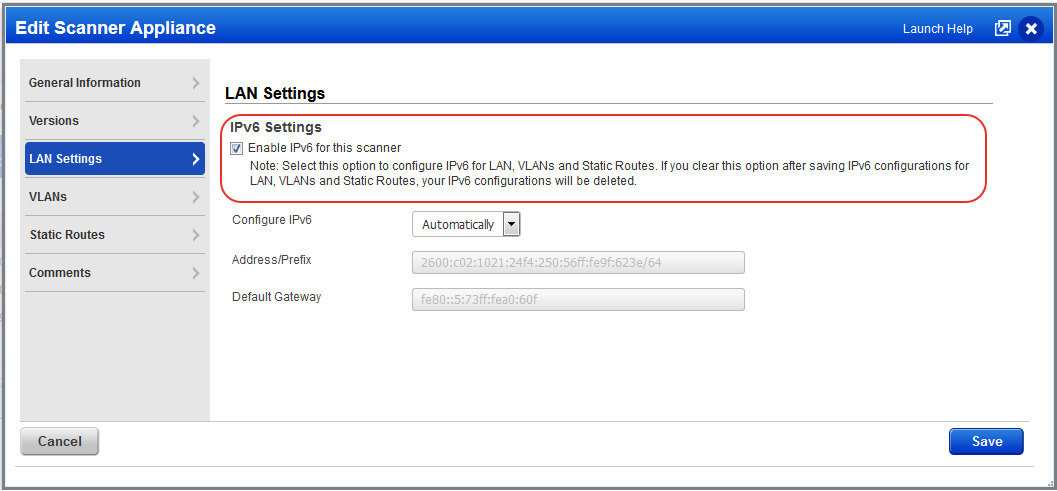
「Static Routes」タブには、アプライアンス用に設定された IPv4 および IPv6 設定が表示されます。
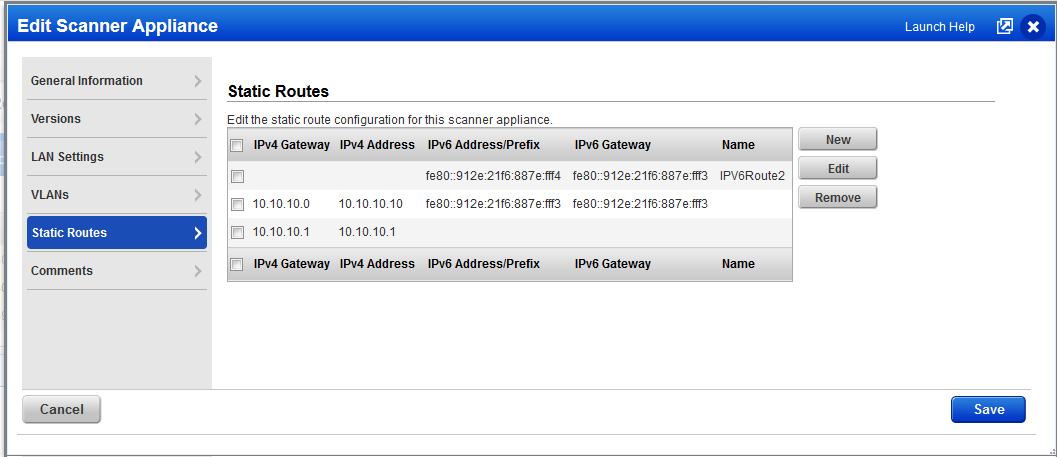
静的ルートを作成または編集する場合は、IPv4 の詳細、IPv6 の詳細、またはその両方を追加できます。